推流助手APP操作指南
更新时间:2024-07-04
欢迎使用推流助手App!本指南将帮助您全面了解如何使用该应用进行直播推流。
1. 软件下载
通过扫描以下二维码,您可以轻松下载并安装推流助手App
安卓端:
2. 页面介绍
2.1 主页面
2.1.1 退出
- 点击后会弹出二次提示,询问是否退出应用,提供“取消”和“确定”选项。
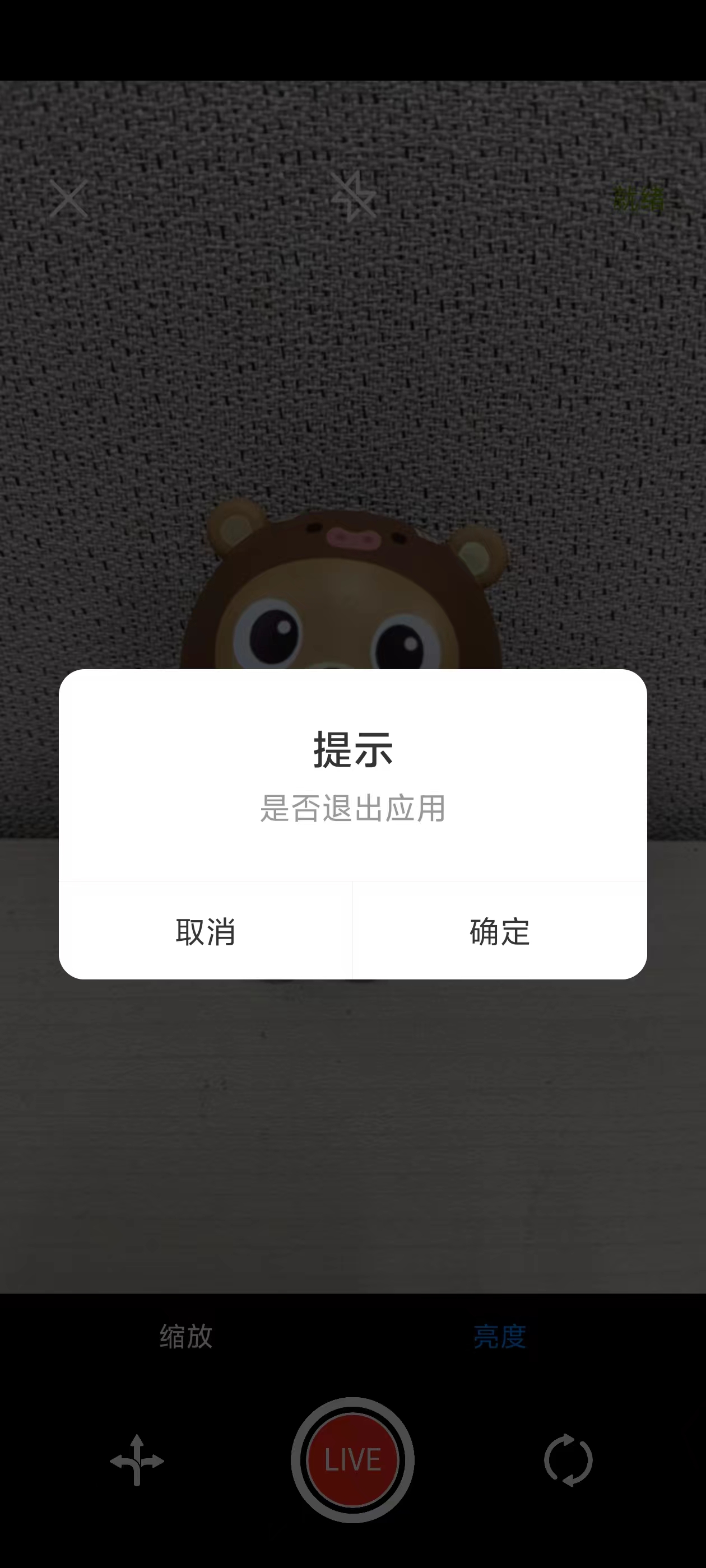
2.1.2 曝光设置
- 后置摄像头默认关闭曝光设置。
- 前置摄像头无法设置曝光。

2.1.3 推流状况
状态显示包括:
- 待配置:尚未配置推流地址。
- 就绪:推流地址配置成功,准备就绪。
- 推流错误:推流地址填写错误或推流失败。



2.1.4 缩放和亮度
- 缩放:通过拉取数值条或双指拉伸缩放屏幕实现缩放功能,范围从0.0x到10.0x。
- 亮度:拉取数值条调节亮度以适应不同的拍摄环境。
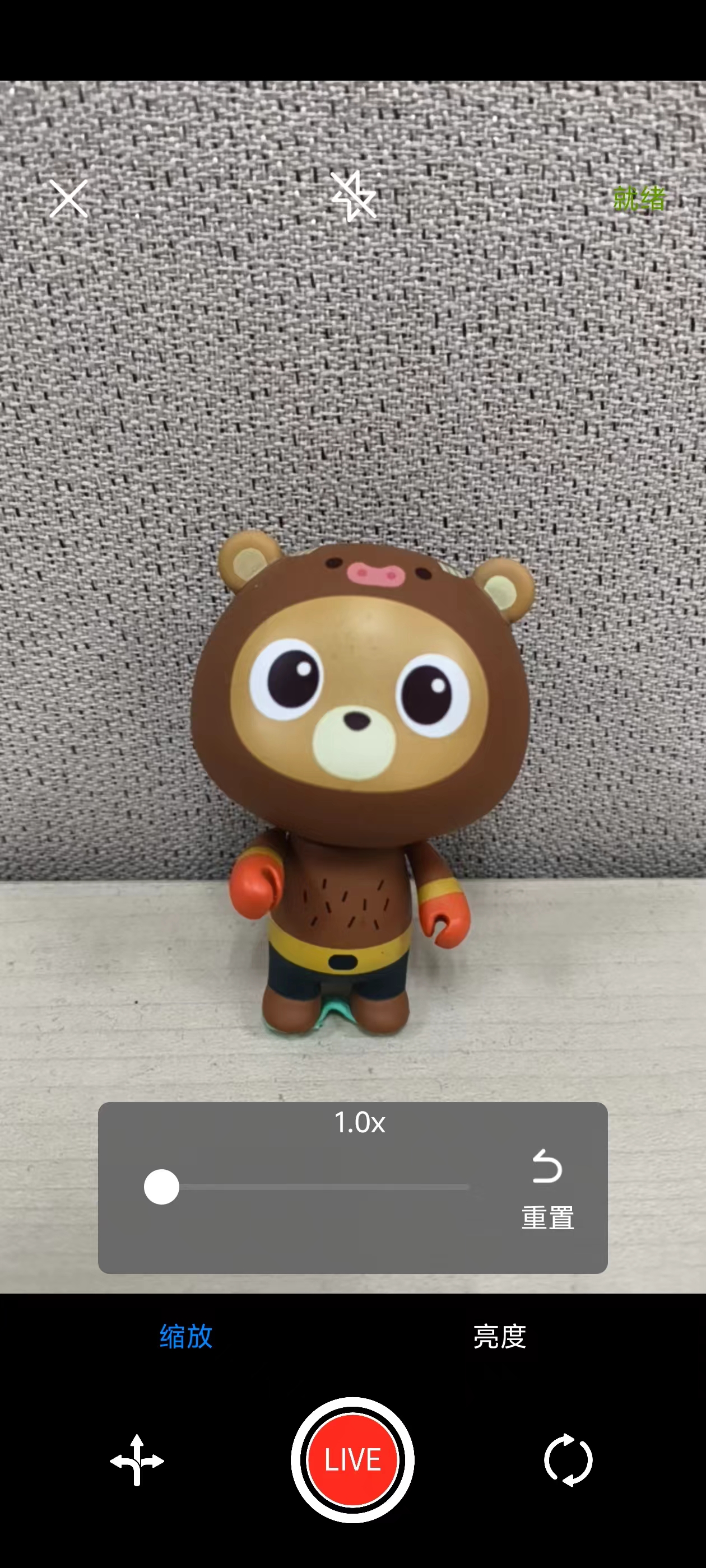

2.1.5 推流设置
- 推流:点击后跳转到推流页面。
-
LIVE直播按钮:
- 配置了推流参数:用户可以顺利地进行直播操作,开始直播和停止直播均需要二次确认。
- 没有配置推流参数:,系统会提示用户进入推流页面填写相关参数。如果提供的推流地址无效,点击直播按钮并确认后会给出错误提示,以确保用户能够正确使用该功能。
- 翻转:切换前后摄像头。
2.2 推流页面
2.2.1 推流地址
输入有效的推流地址以启动直播。
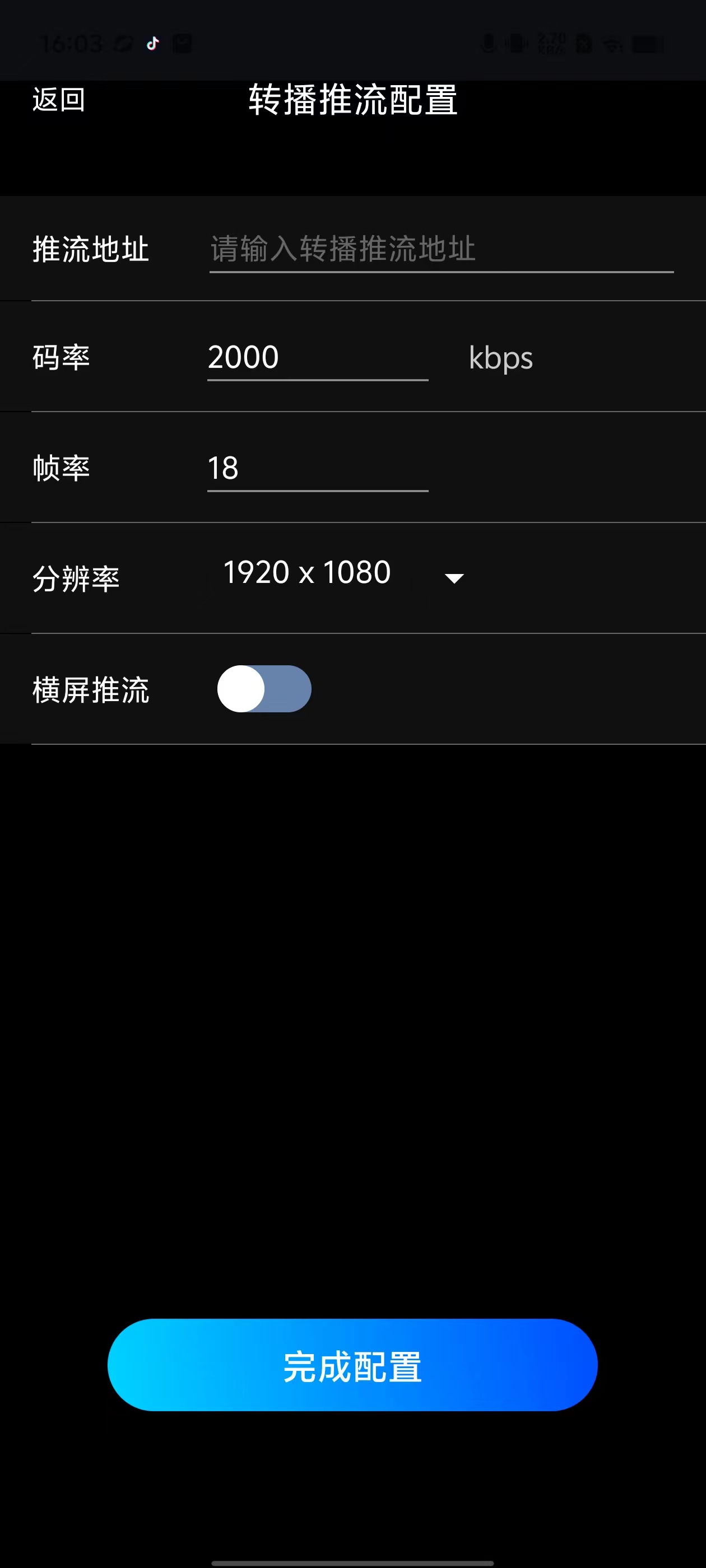
2.2.2 码率设置
在直播推流中,选择适当的码率非常重要。过高的码率可能导致网络不稳定,出现卡顿或延迟;过低的码率则可能导致画面模糊或音质差。根据网络环境和直播内容,合理设置码率可以确保最佳的直播效果。
范围:【100,20000】kbps,默认值为2000。
用户可手动更改码率,如果输入超出范围,点击完成配置时会提示“请输入有效的码率,范围为【100,20000】”。
2.2.3 帧率设置
在直播推流中,选择合适的帧率可以在保证画面质量和流畅度的同时,避免过多的带宽消耗。较高的帧率需要更高的带宽和处理能力,但能提供更流畅的观看体验;较低的帧率则减少了带宽需求,但可能会影响画面的流畅度。
范围:【1,60】,默认值为18。
用户可手动更改帧率,如果输入超出范围,点击完成配置时会提示“请输入有效的帧率,范围为【1,60】”。
2.2.4 分辨率设置
分辨率越高,视频画面越清晰,但同时也需要更多的带宽和存储空间。选择合适的分辨率取决于网络条件、设备性能和观众的观看需求。较高的分辨率能提供更好的观看体验,但在网络条件不佳时可能会导致卡顿或加载缓慢。
可配置项:640x360、960x544、1280x720、1920x1080,默认分辨率为1920x1080。
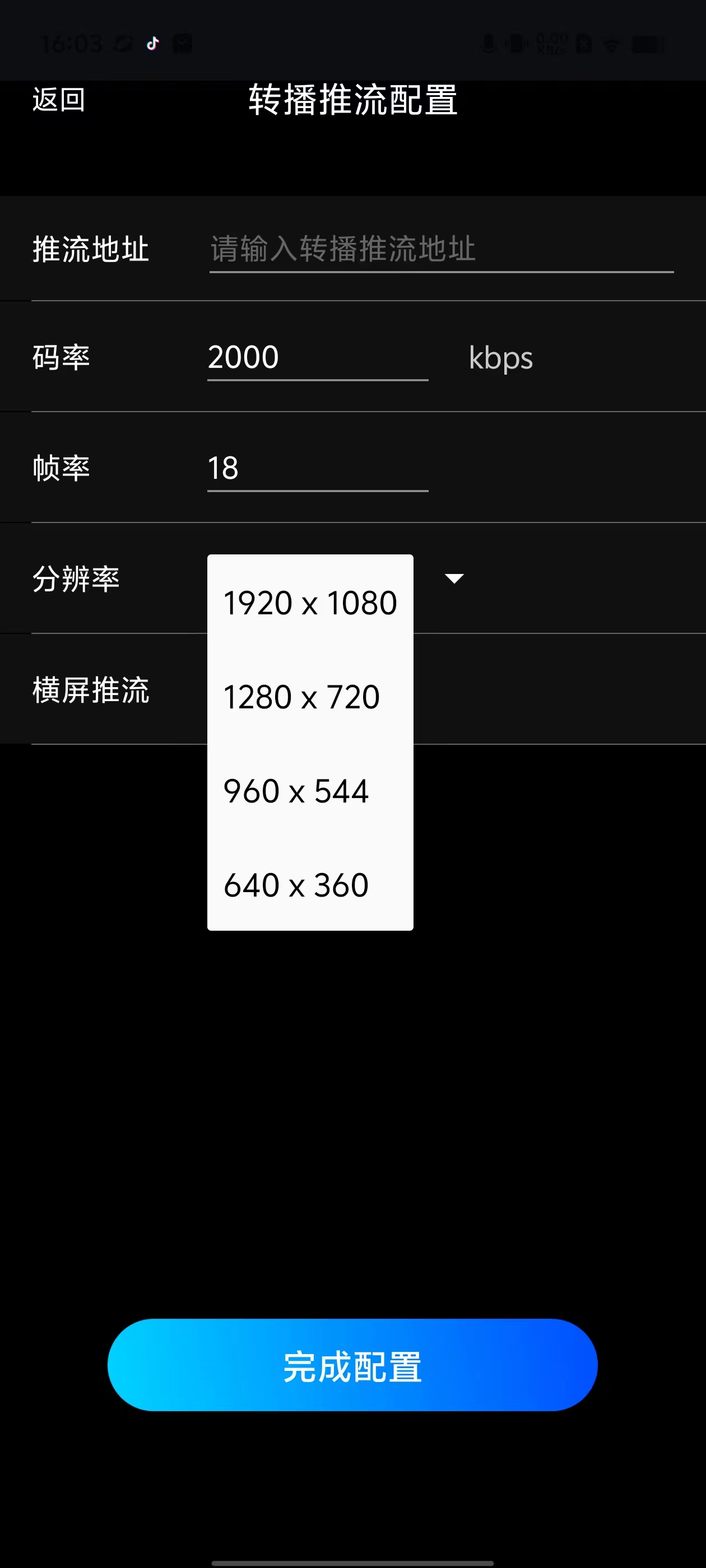
2.2.5 横屏推流
开关按钮,默认关闭。
